在使用windows 10系统的过程中,有时会遇到依赖服务或组无法启动的问题,这可能导致某些系统功能无法正常使用。面对这种情况,我们可以通过以下几种方法来解决。
1. 打开系统配置工具:按下“win + r”键,输入“msconfig”后回车,打开系统配置工具。
2. 选择服务选项卡:在系统配置窗口中,定位到上方的“服务”选项卡。
3. 启用所有服务:依次点击“全部启用”、“应用”和“确定”。
4. 重新启动计算机:在弹出的窗口中,点击“重新启动”。
请注意,如果“全部启用”按钮处于灰色状态,此方法可能不适用。
1. 打开控制面板:在左下角的搜索栏中输入“控制面板”,并进入。
2. 搜索功能:在控制面板右上角的搜索栏中输入“打开或关闭windows功能”,并进入。
3. 勾选组件功能:勾选“windows process activation service”这一组件功能,然后点击“确定”。
这种方法适用于windows无法启动某些特定服务,如world wide web publishing service时,错误代码为1068。
1. 打开运行窗口:通过快捷键“win + r”打开运行窗口。
2. 输入命令:输入“services.msc”后回车或点击“确定”。
3. 启用相关服务:在服务窗口中,找到相关的服务,并确保其状态为“正在运行”。如果有依赖项,双击服务,在“依赖项”选项卡中启用所有依赖项服务。
1. 运行系统文件检查器:按下“win + x”键,选择“命令提示符(管理员)”。在命令提示符窗口中输入“sfc /scannow”并按下回车键,以扫描并修复系统文件。
2. 检查硬件问题:使用硬件检测工具,如crystaldiskinfo,检查硬盘、内存等是否存在故障。
1. 重启电脑:在windows徽标出现时连续按f8键,进入安全模式。
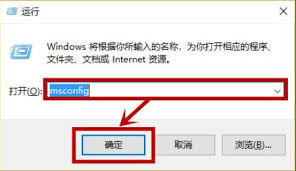
2. 排查和修复故障:在安全模式下,尝试进行系统还原、修复启动等操作,以解决启动问题。
1. 准备修复工具:准备好windows安装盘或恢复盘。
2. 运行修复工具:利用安装盘或恢复盘中的修复工具,如启动修复、系统还原等,尝试修复系统文件。
1. 定期备份数据:为避免系统故障导致数据丢失,建议定期备份重要文件到外部存储设备或云存储空间。
2. 保持系统更新:及时更新windows 10系统和驱动程序,修复已知漏洞和问题,提高系统稳定性。
3. 安装安全软件:使用知名安全软件,如windows defender、360安全卫士等,防止病毒或恶意软件感染系统。
通过以上方法,大多数win10依赖服务或组无法启动的问题都能得到解决。如果问题依然存在,可能需要进一步的故障排除或考虑重新安装操作系统。希望这篇文章能够帮助您解决困扰,确保电脑稳定运行。

在当今的社交媒体时代,抖音以其独特的短视频形式吸引了大量用户。然而,随着平台用户数量和互动频率的增加,如何管理用户评论成为了一个挑战。特别是在热门视频下,大量的评论可能会导致用户体验下降,甚至影响到内容创作者的积极性。因此,抖音采取了一系列措施来限制评论次数,
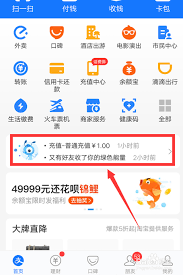
在日常生活中,支付宝作为我们常用的支付工具,经常会推送各种消息提醒,包括账户变动、服务通知等。然而,有时候这些提醒可能变得过于频繁,甚至打扰到我们的日常生活。那么,如何取消这些支付宝的订阅提醒呢?本文将为您详细介绍几种方法,帮助您更全面地了解如何取消支付宝的订
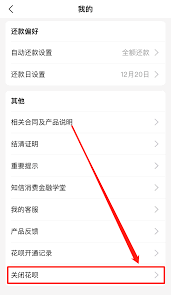
在日常生活中,花呗作为一种便捷的信用支付工具,确实为许多人提供了极大的便利。然而,在某些情况下,你可能希望永久关闭花呗。无论是因为不再需要这种支付方式,还是出于其他个人原因,本文将详细介绍如何终身关闭花呗,并探讨关闭后的潜在影响。方法一:通过支付宝app关闭花
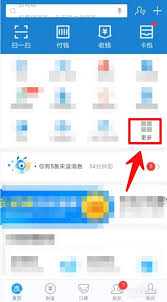
在当今数字化时代,越来越多的公共服务可以通过手机轻松完成。对于农村居民来说,通过手机缴纳社保不仅方便快捷,还能节省大量时间。本文将详细介绍如何在手机上操作,轻松完成农村社保的缴纳。第一步:确认你的个人信息在开始之前,请确保你已经准备好所有必要的个人信息,如身份
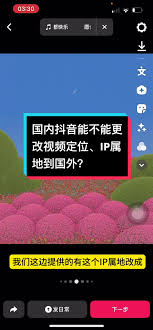
在当今这个数字化的时代,短视频平台如抖音(tiktok)已经成为了人们日常生活中不可或缺的一部分。它不仅为用户提供了展示自我、分享生活的小舞台,同时也成为了信息传播和社交互动的重要渠道。然而,在享受抖音带来的乐趣的同时,用户对于其评论系统的使用体验也提出了更高

在当今快速发展的电商市场中,抖音作为短视频社交平台,已经成为了许多商家推广商品和进行销售的重要渠道之一。其中,闪购功能更是吸引消费者快速下单的有效手段。本文将详细介绍如何为您的抖音子账号开通闪购功能,帮助您更好地利用这一功能提升销量。一、确保子账号满足开通条件